So legen Sie die PowerShell-Ausführungsrichtlinie fest

Verwenden Sie diese Methoden, um die Ausführungsrichtlinie für Skripts auf Ihrem Microsoft Windows-Computer festzulegen.
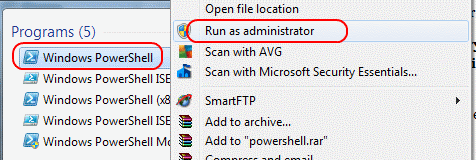
Wenn Sie versuchen, die Ausführungsrichtlinie für PowerShell-Skripts auf Ihrem Windows-System festzulegen, erhalten Sie möglicherweise die folgende Fehlermeldung:
Set-ExecutionPolicy : Der Zugriff auf den Registrierungsschlüssel
'HKEY_LOCAL_MACHINE\SOFTWARE\ Microsoft\PowerShell\1\ShellIds\Microsoft.PowerShell' wird verweigert.
In Zeile:1 Zeichen:1
Dieser Fehler wird oft angezeigt, weil Sie den Befehl nicht als Administrator ausführen. Um dieses Problem zu beheben, versuchen Sie Folgendes.
Stellen Sie sicher, dass Sie mit lokalen Administratorrechten am Computer angemeldet sind.
Klicken Sie mit der rechten Maustaste oder halten Sie „ Shift “ gedrückt und wählen Sie „ Windows PowerShell “ > „Als Administrator ausführen “.
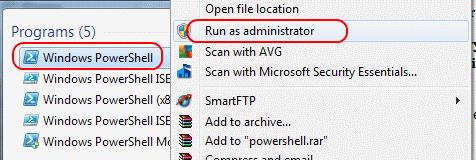
Versuchen Sie nun, denselben Befehl set-executionpolicy auszuführen, um die Ausführungsrichtlinie zu ändern. Es sollte erfolgreich abgeschlossen werden.
Verwenden Sie diese Methoden, um die Ausführungsrichtlinie für Skripts auf Ihrem Microsoft Windows-Computer festzulegen.
Powershell wurde im November 2006 eingeführt, um die alte „Eingabeaufforderung“ zu ersetzen und Benutzer bei der „Aufgabenautomatisierung und Konfigurationsverwaltung“ zu unterstützen
Wenn Sie auf Fehler oder Abstürze stoßen, befolgen Sie die Schritte zur Systemwiederherstellung in Windows 11, um Ihr Gerät auf eine frühere Version zurückzusetzen.
Erfahren Sie, ob es möglich ist, eine vertikale Taskleiste in Windows 11 einzurichten und wie Sie die Taskleiste auf Ihrem Windows 11-Gerät anpassen können.
Wenn Sie nach den besten Alternativen zu Microsoft Office suchen, finden Sie hier 6 hervorragende Lösungen, um loszulegen.
Dieses Tutorial zeigt Ihnen, wie Sie ein Windows-Desktop-Symbol erstellen, das eine Eingabeaufforderung zu einem bestimmten Ordnerstandort öffnet.
Ist Start11 besser als die Windows Taskleiste? Hier sind einige der wichtigsten Vorteile, die Start11 gegenüber der integrierten Leiste von Windows hat.
Entdecken Sie mehrere Möglichkeiten, ein beschädigtes Windows-Update zu beheben, wenn Ihr Gerät nach der Installation eines aktuellen Updates Probleme hat.
Kämpfen Sie damit, herauszufinden, wie man ein Video als Bildschirmschoner in Windows 11 einrichtet? Wir zeigen Ihnen, wie Sie mit einer kostenlosen Software vorgehen, die für mehrere Videoformattypen geeignet ist.
Haben Sie sich über die Erzählerfunktion in Windows 11 geärgert? Erfahren Sie, wie Sie die Erzählerstimme auf einfache Weise deaktivieren können.
Möchten Sie den Löschbestätigungsdialog auf Ihrem Windows 11 PC deaktivieren? Lesen Sie diesen Artikel, der verschiedene Methoden erklärt.
Das Verwalten mehrerer E-Mail-Postfächer kann mühsam sein, insbesondere wenn wichtige E-Mails in beiden landen. Dieses Problem haben viele Menschen, die in der Vergangenheit Microsoft Outlook und Gmail-Konten eröffnet haben. Befolgen Sie diese einfachen Schritte, um Microsoft Outlook mit Gmail auf PC- und Apple Mac-Geräten zu synchronisieren.









